Come Sum se equivale a una delle molte cose in Excel
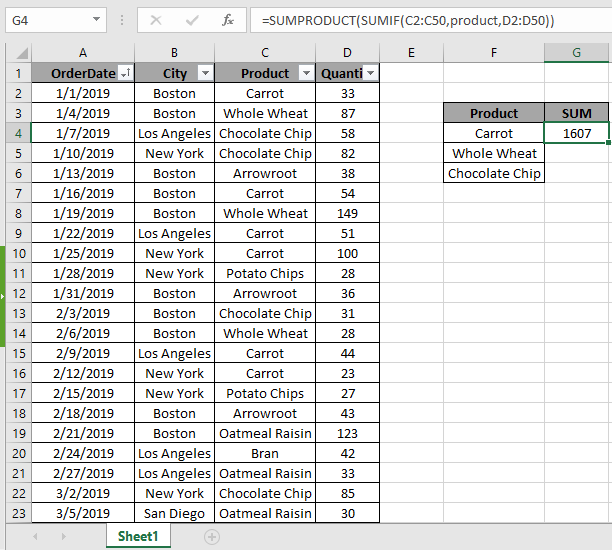
In questo articolo, impareremo come sommare i valori quando un valore è uguale a una delle tante cose In parole semplici, proveremo a sommare i valori se uno qualsiasi dei criteri multipli è vero. La funzione SUMIFS funziona sulla logica. Cercheremo di capire la nostra logica. E per sommare i valori con o la logica, `link: / summing-excel-sumproduct-function [SUMPRODUCT function] ʻè sempre lì.
Come risolvere il problema?
Per questo articolo ci sarà richiesto di usare link: / summing-excel-sumproduct-function [SUMPRODUCT function]. Ora creeremo una formula da queste funzioni. Qui ci viene fornito un set di dati e un intervallo e dobbiamo abbinare uno dei valori nell’intervallo e ottenere la somma dei valori corrispondenti dal set di dati.
Formula generica:
= SUMPRODUCT ( SUMIF ( range, cri_range, sum_range ) )
Range: intervallo da abbinare ai criteri intervallo cri_range: criteri intervallo intervallo_somma: intervallo in cui è richiesta la somma
Esempio:
Tutto ciò potrebbe creare confusione da capire. Quindi, testiamo questa formula eseguendola nell’esempio mostrato di seguito.
Qui abbiamo un set di dati (A1: D50) con la data dell’ordine, la città, il prodotto e la sua quantità.
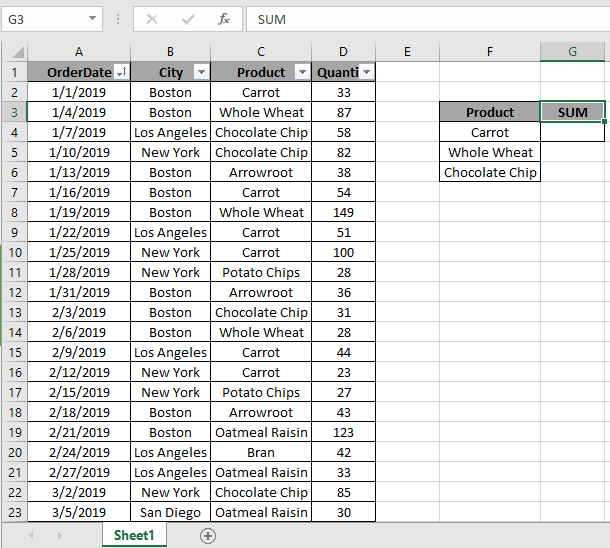
In primo luogo, dobbiamo trovare la somma della quantità in cui il prodotto corrisponde a uno dei valori menzionati nell’intervallo separato. Ora useremo la seguente formula per ottenere la somma Usa la formula:
= SUMPRODUCT ( SUMIF ( C2 : C50 , product , D2:D50 ) )
E5: E11: intervallo nel set di dati che deve essere abbinato.
prodotto: intervallo di criteri D2: D50: intervallo di somma, somma di quantità Spiegazione:
-
La funzione SOMMA.SE restituisce la somma se deve corrispondere a un valore con l’intervallo. Ma qui SUMIF accetta l’argomento e restituisce un array alla funzione SUMPRODUCT.
SUMPRODUCT (\ {760; 348; 499})
-
La funzione SUMPRODUCT ottiene l’array restituito, che ha un array della somma della quantità per diversi prodotti e restituisce la SOMMA dell’array restituito.
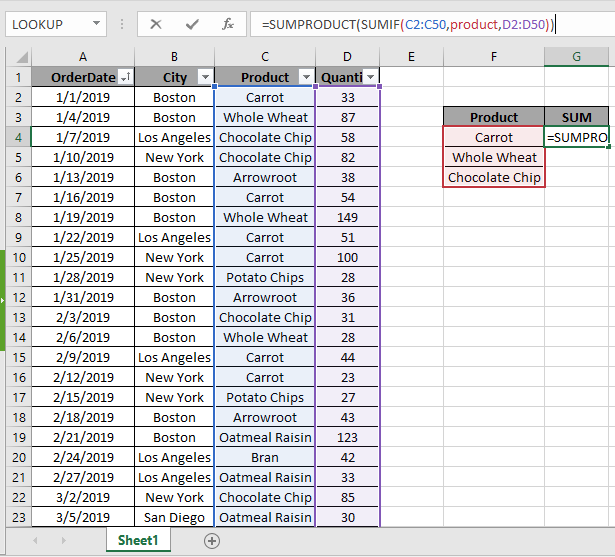
Qui l’intervallo è dato come riferimento di cella e l’intervallo di criteri è dato come intervallo denominato. Premi Invio per ottenere il conteggio.
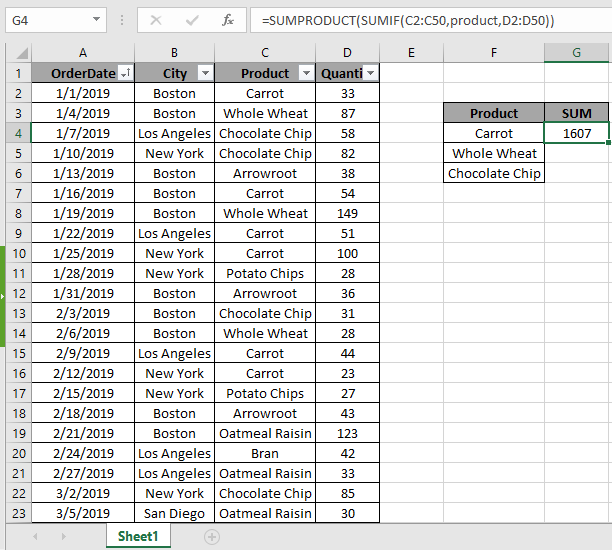
Come puoi vedere nell’istantanea sopra, la somma della quantità con carote, gocce di cioccolato o grano intero è 1607.
Ecco alcune note osservative mostrate di seguito.
Note:
-
La formula funziona solo con i numeri.
-
La formula funziona solo quando non sono presenti duplicati nella tabella di ricerca. La funzione SUMPRODUCT considera i valori non numerici come 0.
-
La funzione SUMPRODUCT considera il valore logico TRUE come 1 e False come 0.
-
L’array di argomenti deve essere della stessa lunghezza della funzione.
Quindi questo è il modo in cui riassumi i valori quando uno qualsiasi dei molti criteri è vero.
Trova altri articoli sulle funzioni SUMPRODUCT qui. Per favore condividi la tua domanda qui sotto nella casella dei commenti. Ti assisteremo.
Articoli correlati
link: / summing-excel-sumproduct-function [Come usare la funzione SUMPRODUCT in Excel]: Restituisce la SOMMA dopo la moltiplicazione dei valori in più array in Excel.
link: / summing-sum-if-date-is-between [SUM se la data è compresa tra]: Restituisce la SOMMA dei valori tra le date oi periodi specificati in Excel.
link: / summing-sum-if-date-is-greater-than-given-date [Sum se la data è maggiore della data specificata]: * Restituisce la SOMMA dei valori dopo la data o il periodo specificati in Excel.
link: / summing-2-ways-to-sum-by-month-in-excel [2 modi per sommare per mese in Excel]: * Restituisce la SOMMA dei valori all’interno di un dato mese specifico in Excel.
link: / summing-how-to-sum-multiple-columns-with-condition [How to Sum Multiple Columns with Condition]: Restituisce la SOMMA dei valori su più colonne con condizione in Excel `link: / tips-excel- caratteri jolly [Come usare i caratteri jolly in Excel *] `: Conta le celle che corrispondono alle frasi usando i caratteri jolly in Excel
Articoli popolari
link: / keyboard-formula-shortcuts-50-excel-scorciatoie-per-aumentare-la-produttività [50 scorciatoia Excel per aumentare la produttività]
link: / excel-generali-how-to-edit-a-dropdown-list-in-microsoft-excel [Edit a dropdown list]
link: / nome-intervallo-excel-riferimento-assoluto-in-excel [Riferimento assoluto in Excel]
link: / tips-conditional-formatting-with-if-statement [If with conditional formatting]